
Samson Garrison
0
2501
47
Întrucât Windows 10 acceptă o multitudine de dispozitive externe - de la audio la scanere și ceea ce nu, sistemul de operare aduce, de asemenea, o pondere corectă a problemelor. Recent, mulți utilizatori Windows au raportat că căștile lor nu funcționează pe Windows 10 după actualizarea recentă. Au continuat să adauge că, uneori, PC-ul nu detectează nici măcar căștile, care este neașteptat. Cu toate acestea, în acest articol, am împărtășit pași detaliate pentru a remedia problema căștilor în totalitate. Așadar, cu toate cele spuse, să mergem mai departe și să învățăm cum să rezolvați problema căștilor la ultima versiune a Windows 10.
Căști care nu funcționează pe Windows 10
De cele mai multe ori, datorită mai multor surse de intrare, inclusiv microfon și difuzoare, Windows nu poate decide dispozitivul de ieșire. În astfel de cazuri, va trebui să alegeți manual dispozitivul de sunet de ieșire. Iată cum poți să o faci.
1. Apăsați tasta Windows o dată și căutare „sunet”. După aceea, faceți clic pe „Setări sunet”.
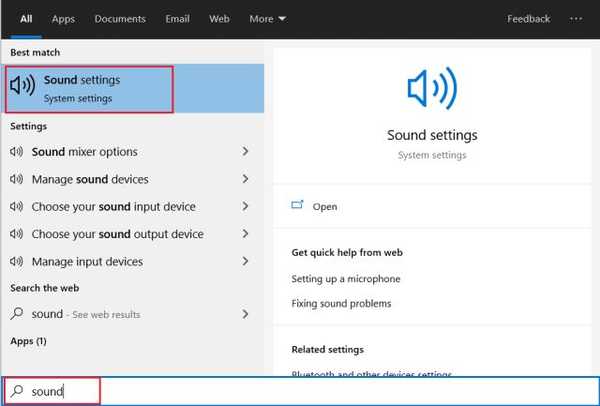
2. Apoi, manual alegeți căștile ca dispozitiv de intrare (mic) și de ieșire din meniul derulant. Acum, căștile ar trebui să funcționeze fără nicio problemă. În caz, încă nu funcționează, apoi faceți clic pe „Proprietăți dispozitiv”.

3. Aici, asigurați-vă că dispozitivul nu este „Dezactivat”. Efectuați și o verificare similară sub dispozitivul de introducere.
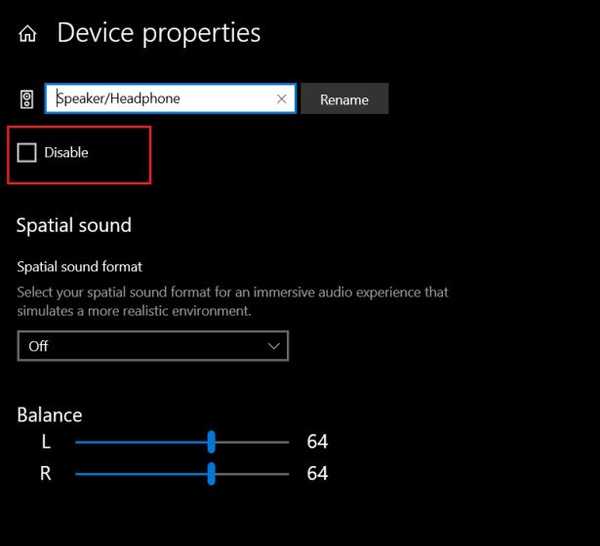
4. După ce ai făcut toate acestea, dacă problema persistă, atunci faceți clic pe butonul „Depanare” astfel încât Windows să poată detecta și remedia problema automat.
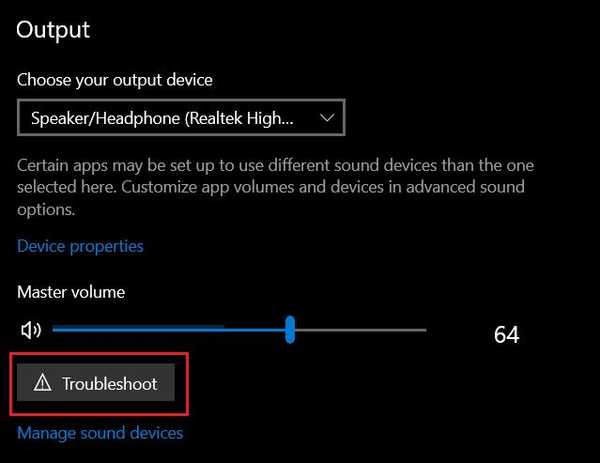
5. Dacă vă confruntați cu probleme cu căștile pe Windows 10, atunci configurați setările de sunet din Panoul de control. Apăsați tastele Windows și R simultan și lipiți comanda de mai jos în fereastra Run și apăsați enter.
control.exe / nume Microsoft.Sound

6. După aceea, faceți clic dreapta pe căștile dvs. și activați-l dacă căștile sunt dezactivate. Acest lucru vă va asigura că căștile rămân întotdeauna dispozitivul de ieșire activ. Dar, dacă dispozitivul dvs. nu apare în listă, atunci pare o problemă a driverului. În acest caz, treceți la secțiunea următoare pentru a actualiza driverul audio.
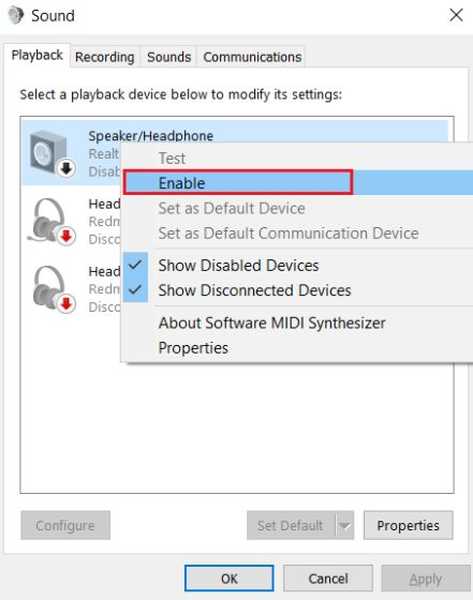
Căști care nu se detectează pe Windows 10
Dacă căștile nu detectează pe Windows 10, este posibil ca driverul audio să lipsească. Așadar, aici vă voi arăta cum să remediați această problemă specifică.
1. Apăsați simultan tastele „Windows” și „X” pentru a deschide meniul contextual de pornire. Aici, faceți clic pe „Device Manager”.
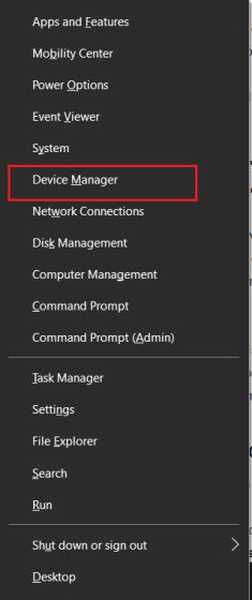
2. Acum, faceți dublu clic pe „Intrări și ieșiri audio” pentru a extinde meniul. Aici, ar trebui să găsiți lista cu căștile. Faceți clic dreapta pe el și deschideți „Actualizare driver”.
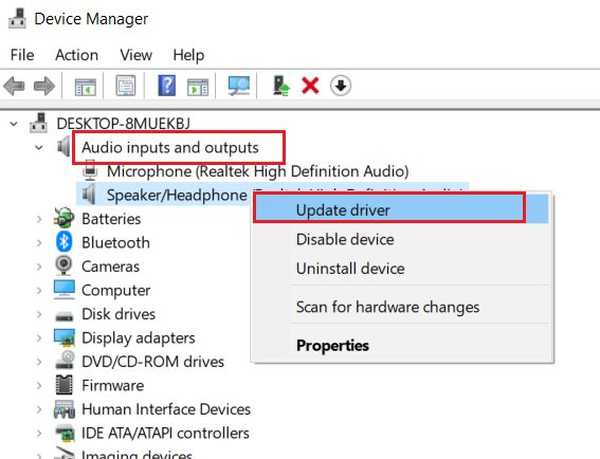
3. După aceea, pe fereastra următoare, alegeți „Căutați automat drivere”. Va începe să caute cel mai recent driver de pe internet și va instala actualizarea automat. După aceea, reporniți computerul și verificați dacă căștile sunt detectate pe Windows 10.
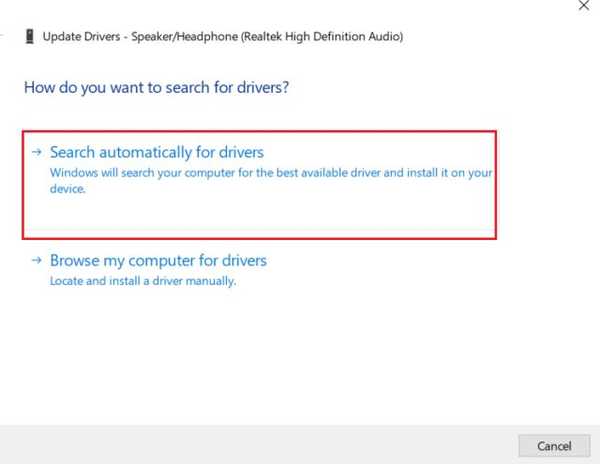
4. În cazul în care căștile încă nu apar, există posibilități de eșec hardware fie pe portul audio al PC-ului, fie căștile în sine. Într-un astfel de caz, va trebui să-l reparați de la centrul de service.
Rezolva Probleme cu căști pe Windows 10 cu aplicație de sunet nativ
În timp ce Windows oferă un control dedicat pentru setările legate de sunet, PC-ul vine preinstalat cu o aplicație de sunet ascunsă care este instalat de driverul audio. Este practic o aplicație de profil sonor cu care sunt livrate majoritatea computerelor Windows. De exemplu, dacă driverul audio este optimizat de DTS, veți avea aplicația de sunet de DTS. Similar este cazul Realtek, Bang & Olufsen, Dolby și altele. Așadar, tot ce trebuie să faceți este să căutați aplicația de sunet din bara de căutare Windows și configurați-o pentru a activa căștile. Iată cum se face.
1. Deschideți aplicația de sunet din bara de căutare.
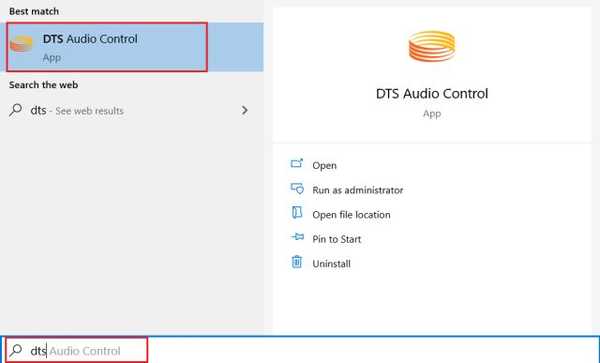
2. Apoi, treceți la fila „Ascultare experiență” și alegeți „Difuzorul / Căștile” ca dispozitiv implicit. După aceea, faceți clic pe butonul „Salvați”. În cele din urmă, acest lucru ar trebui să rezolve problema căștilor pe Windows 10.
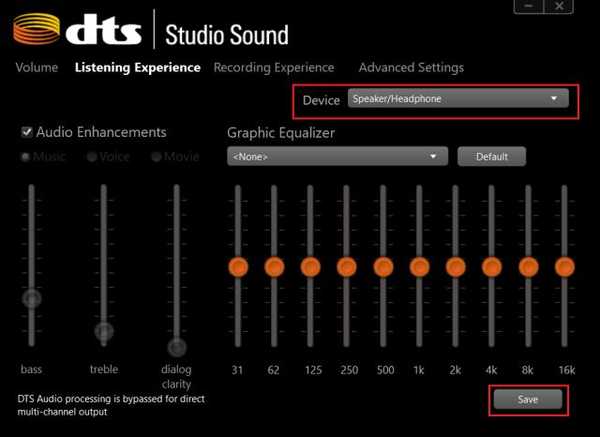
Căștile care nu funcționează pe Windows 10: Putem rezolva problema?
Așa că a fost analiza problemei căștilor de pe Windows 10 și soluțiile sale posibile. Am oferit mai multe modalități de a remedia problema, așa că parcurgeți pașii și probabil veți remedia problema. În caz că dispozitivul nu apare deloc, vă sugerez să actualizați mai întâi driverul și apoi să încercați celelalte metode. Dacă nimic nu funcționează, puteți, ca ultimă soluție, să vă resetați dispozitivul Windows 10. Oricum, asta este totul de la noi. Dacă vă confruntați în continuare cu căștile pe Windows 10, atunci elaborați-vă problema în secțiunea de comentarii de mai jos. Cu siguranță vom arunca o privire.















